Ako používateľ programu Excel sa môže stať, že budete musieť do svojich tabuliek pridať stĺpce s dátumom začiatku a konca. Excel ako taký obsahuje niekoľko funkcií, ktoré vám povedia, koľko dní je medzi dvoma samostatnými dátumami. Do buniek môžete pridať štyri funkcie Excelu, ktoré vám povedia, koľko dní existuje medzi dvoma určenými dátumami. Tento článok popisuje používanie Excelu na výpočet dní medzi dvoma vybratými dátumami s použitím týchto funkcií a bez nich. Začnime.

Ako nájsť rozdiel medzi dátumami v Exceli bez funkcie
Po prvé, môžete nájsť rozdiel medzi dátumami ich odčítaním. Excel neobsahuje funkciu odčítania, ale aj tak môžete do buniek pridať vzorce na odčítanie. Tu je návod, ako to urobiť pre dátumy.
- Otvorte a "prázdne" Excel tabuľka a zadajte a "štart" a "koniec" dátum v bunkách „B4“ a „C4“, ako na snímke nižšie. Upozorňujeme, že dátumy by mali byť v americkom formáte s prvým mesiacom, druhým dňom a tretím rokom.

- Teraz vyberte bunku "D4," kliknite dovnútra "bar vzorcov" v hornej časti a potom zadajte „
=C4-B4“ a stlačte "Vstúpte." Bunka „D4“ vráti hodnotu „34“. Poznámka: „C4“ je na prvom mieste, pretože odčítate.
Ako nájsť rozdiel medzi dvoma dátumami v Exceli pomocou funkcie DATE
Rozdiel medzi ľubovoľnými dvoma dátumami môžete nájsť pomocou funkcie DATE. Potom môžete zistiť počet dní zadaním dátumov do panela funkcií namiesto buniek tabuľky. Základná syntax tejto funkcie je „=DATE(yyyy, m, d)-DATE(yyyy, m, d).“ Ak chcete správne vypočítať rozdiel, najskôr sa vloží posledný dátum.
- Vyberte a "bunka" v tabuľke, do ktorej chcete pridať funkciu, potom skontrolujte, či je nastavená na "Všeobecné" formát.

- Kliknite dovnútra "panel funkcií", potom zadajte „
=DATE(2022, 5, 5)-DATE(2022, 4, 1)“ a stlačte "Vstúpte."
Nájdenie rozdielu medzi dvoma dátumami pomocou funkcie DATEDIF
DATEDIF je flexibilná funkcia na výpočet celkového počtu dní zadaním dátumov do tabuľky alebo do panela funkcií. však DATEDIF nie je uvedený v okne funkcie vloženia programu Excel pretože existuje len pre kompatibilitu zošitov Lotus 1-2-3.
tiež použitie DATEDIF môže v niektorých situáciách viesť k nesprávnym výsledkom. Viac podrobností nájdete v tomto Excel DATEIF stránku pomocníka.
Ak sa rozhodnete použiť funkciu „DATEIF“, budete ju musieť zadať priamo na paneli funkcií. Syntax zahŕňa DATEDIF(dátum_začiatku, dátum_ukončenia, jednotka). Môžete zadať počiatočný a koncový dátum alebo bunkové odkazy na konkrétne dátumy vo funkcii a potom pridať jednotku „dni“ na jej koniec. Tu je návod, ako na to.
- Vyberte "bunka" v tabuľke, kam chcete funkciu umiestniť, a potom ju nastavte na "Všeobecné" formát.

- Ak chcete nájsť rozdiel v dňoch (vrátane rokov) zadajte do buniek B6 a C6, zadajte „
=DATEDIF(B6, C6, "d")“ do panela funkcií a stlačte „Enter“. „d“ predstavuje formát „dní“.
- Ak potrebujete pri výpočte ignorovať roky, nahraďte „d“ s "yd," takže dostanete vzorec uvedený ako „
=DATEDIF(B4, C4, "yd").“ "y" vylučuje rokov, ale „d“ zahŕňa "dni."
Ak narazíte na nejaké chyby, vložte najskoršiu bunku uvedenú ako „B6“ v príklade vyššie.
Nájdenie rozdielu medzi dvoma dátumami pomocou funkcie DAYS360
Funkcia DAYS360 vyhľadá celkový počet dní medzi dátumami na základe 360-dňového kalendára, ktorý je rozšírenejší pre finančné roky. Ako taká by to mohla byť lepšia funkcia pre tabuľky účtov. Nebude to mať veľký rozdiel pre dátumy, ktoré sú od seba vzdialené len niekoľko mesiacov, ale DAYS360 vráti mierne odlišné hodnoty na dlhšie obdobia ako ostatné funkcie.
- Zadajte '1/1/2021„a“1/1/2022“ v bunkách B6 a C6 v tabuľke.

- Potom kliknite na bunku, aby ste zahrnuli funkciu „DAYS360“, a kliknite "Vzorce > Dátum a čas."

- V rozbaľovacej ponuke Dátum a čas vyberte možnosť "DAYS360."
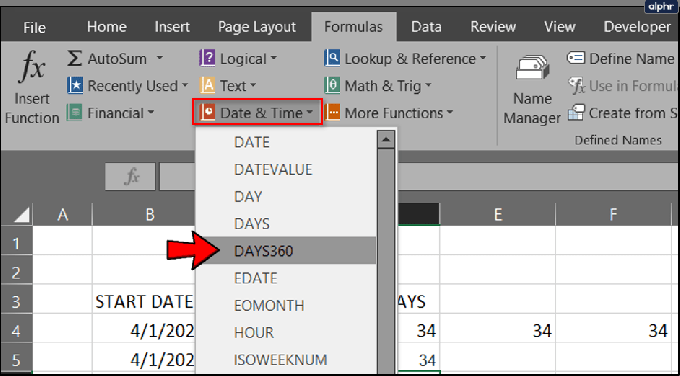
- Kliknite na „Dátum začiatku" tlačidlo a zadajte "B6," kliknite na "End_date" tlačidlo a zadajte "C6," a potom stlačte "OK."

- Funkcia „DAYS360“ vráti hodnotu 360.

Nájdenie rozdielu medzi dvoma dátumami pomocou funkcie NETWORKDAYS
Čo ak potrebujete nájsť rozdiel medzi akýmikoľvek dvoma dátumami, ale z rovnice vylúčiť víkendy? DATEDIF, DATE a DAYS360 takémuto scenáru nevyhovujú. NETWORKDAYS je funkcia, ktorá zisťuje počet dní medzi dátumami bez zahrnutia víkendov, a môže tiež zohľadniť ďalšie sviatky, ako napríklad štátne sviatky.
Takže to má byť funkcia plánovania projektu. Základná syntax funkcie je: =NETWORKDAYS(dátum_začiatku, dátum_ukončenia, [sviatky]).
- Kliknite na bunku, do ktorej chcete pridať funkciu, a vyberte položku Vybrať "Vzorce > Dátum a čas > NETWORKDAYS."

- Typ "B7" pre „Start_date“ a "C7" pre „End_date“ a kliknite "OK."

- S použitím dátumov začiatku a konca 1.4.2022 a 5.5.2022 NETWORKDAYS funkcia vráti hodnotu 25 dní medzi dátumami, nepočítajúc víkendy. Vrátane víkendov je celkový počet dní 34, ako v predchádzajúcich príkladoch.

- Zadajte dátumy do iných buniek tabuľky, aby sa do funkcie zahrnuli ďalšie dni sviatkov. Stlačte tlačidlo odkazu na bunku „Prázdniny“ v okne funkcie NETWORKDAYS a vyberte bunky s dátumami sviatkov. Tým sa od konečného čísla odpočítajú sviatky.

Ako vidíte, existuje mnoho spôsobov, ako môžete vypočítať dni medzi dátumami začiatku a konca v tabuľkách programu Excel. Novšie verzie Excelu obsahujú aj funkciu DNI, ktorú používate na nájdenie rozdielu medzi niekoľkými dátumami. Tieto funkcie budú nepochybne užitočné pre tabuľky, ktoré majú veľa dátumov.
často kladené otázky
Čo znamená #NUM?
Keď vykonáte vyššie uvedené vzorce a namiesto čísla dostanete #NUM, počiatočný dátum prekročí dátum ukončenia. Skúste prehodiť dátumy a vykonajte kroky znova.




